구성 순서
1. Open VPN GUI 설치
2. Open VPN GUI 어플에서 클라이언트 구성 파일 열기(연결)
3. AWS EC2에 접속하는 RDP파일 다운로드
4. 암호 해독
5-1. admin계정 접속
5-2. 사용자 계정 생성 후 접속
1. Open VPN GUI 다운로드
https://openvpn.net/community-downloads/으로 접속해서 해당하는 운영체제로 다운을 받는다.
Community Downloads | OpenVPN
Visit this page to download the latest version of the open source VPN, OpenVPN.
openvpn.net
2. Open VPN GUI 어플에서 클라이언트 구성 파일 열기(연결)
[AWS] 관리형 VPN 설정방법 - https://developersj.tistory.com/3?category=1020214 에서 생성한 config 구성 파일을
Open VPN GUI 어플에서 열고 연결을 해준다.
[AWS] 관리형 VPN 설정 방법
안녕하세요 오늘은 AWS 관리형 VPN을 설정하는 방법에 대해서 알아보도록 하겠습니다. 구성 순서 1. IAM 사용자 생성 2. AWS 명령줄 인터페이스(AWS CLI) 프로그램 설치 3. aws configure 설정 4. 인증서 생성
developersj.tistory.com


3. AWS EC2에 접속하는 RDP파일 다운로드
연결을 눌러준다.

RDP(Remote Desktop Protocol) 클라이언트에서 원격 데스크톱 파일 다운로드를 눌러준다.

이런 아이콘으로 된 파일 생성된 것을 확인할 수 있다.

4. 암호 해독
1) Admin 계정으로 접속하기
다시 연결 - RDP 클라이언트로 들어가서 암호 가져오기를 눌러준다.

EC2 인스턴스를 생성할 때 만들었던 키 페어를 Browse 버튼을 통해 가져오고, 암호 해독 버튼을 눌러준다.

암호가 정상적으로 해독된 것을 확인할 수 있다.

5. admin계정 접속
위에서 다운받았던 RDP파일을 열면,


암호부분에 위에서 해독했던 암호를 붙여 넣어 주면 연결이 잘 되는 것을 확인할 수 있다.
5-2. 사용자 계정 생성 후 접속
Admin 계정으로 접속에 성공했다면 다른 사용자들이 접속할 수 있도록 설정해줄 수 있다.
1) 로컬 그룹 정책 편집기 수정
Admin 계정으로 접속해서 Window키 + R 로 실행환경을 열어주고 gpedit.msc를 친 후 확인을 눌러준다.

로컬 그룹 정책 편집기가 열리는데,
컴퓨터 구성 - Windows 설정 - 보안 설정 - 계정 정책 - 암호 정책으로 들어가
암호는 복잡성을 만족해야 함에 사용 안함으로,
최대 암호 사용 기간은 0으로,
최소 암호 길이는 0문자로 설정해준다.
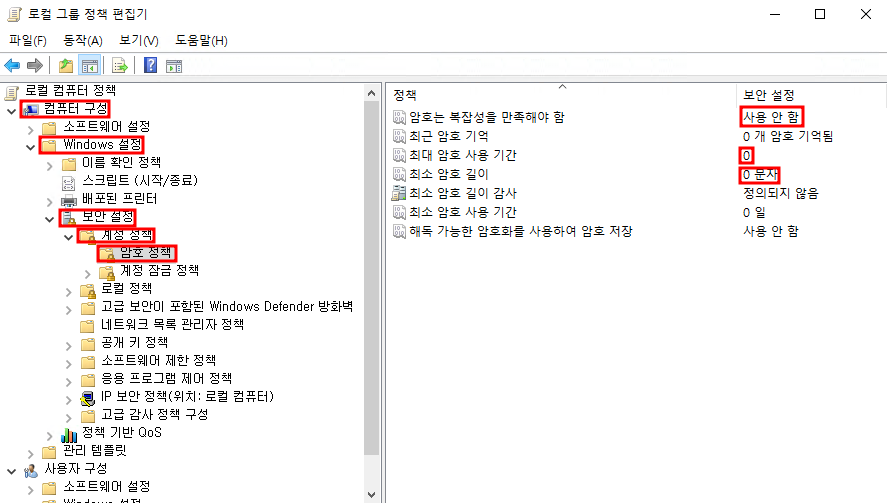
2) 사용자 계정 생성
로컬 그룹 정책 편집기를 설정 했다면,
다시 Window키 + R 로 실행환경을 열어주고 control userpasswords2를 친 후 확인을 눌러준다.
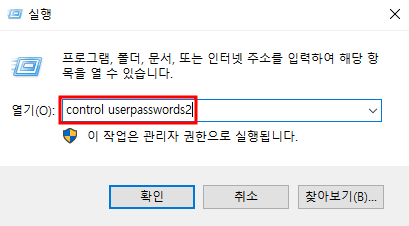
사용자 계정을 설정해준다.
고급 - 고급 사용자 관리 - 고급으로 들어가준다.

사용자를 우클릭하면 새 사용자를 생성할 수 있다.

새 사용자를 생성해준다.

3) 사용자 계정으로 EC2 접속
admin 계정에서 EC2 접속을 해제하고 다시 RDP파일을 열어준다.
admin계정으로 들어갈 것이 아니기 때문에 다른 옵션 선택 - 다른 계정 사용 - 확인 을 눌러주면 사용자로 로그인 할 수
있는 화면이 나타나고 위에서 새롭게 생성한 사용자의 아이디와 비밀번호를 입력하면 사용자 계정으로 가상환경에 접속할
수 있다.
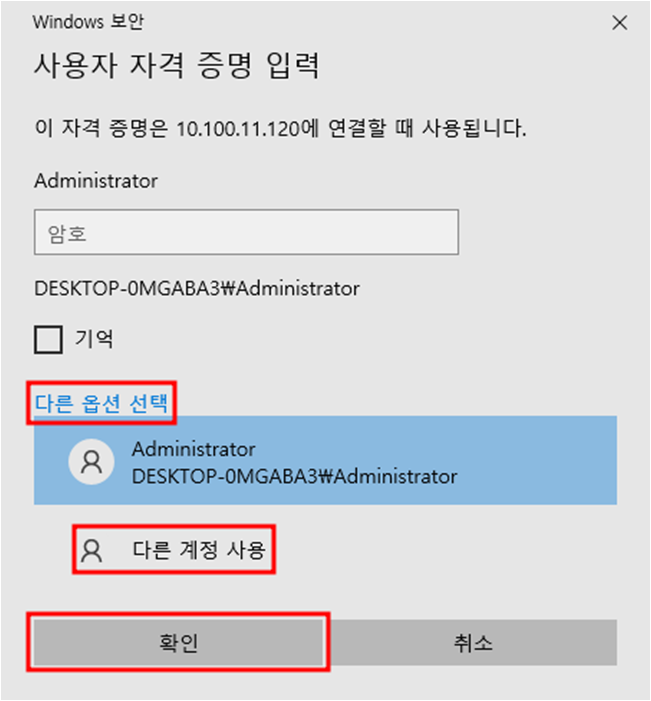
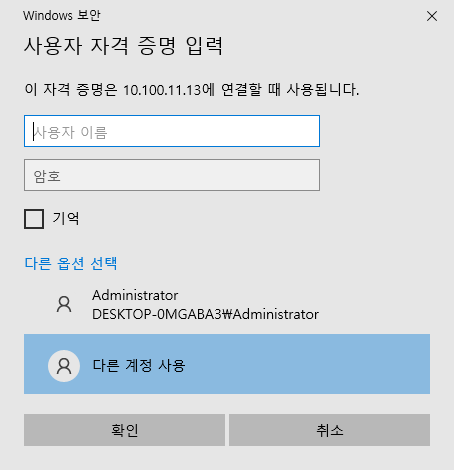
'AWS' 카테고리의 다른 글
| AWS기반 데이터 분석 파이프라인 구축[3] (1) | 2022.10.04 |
|---|---|
| AWS기반 데이터 분석 파이프라인 구축[2] (0) | 2022.09.30 |
| AWS기반 데이터 분석 파이프라인 구축[1] (1) | 2022.09.30 |
| [AWS] 관리형 VPN 설정 방법 (0) | 2022.07.11 |
| [AWS] VPC 구성 (0) | 2022.07.08 |